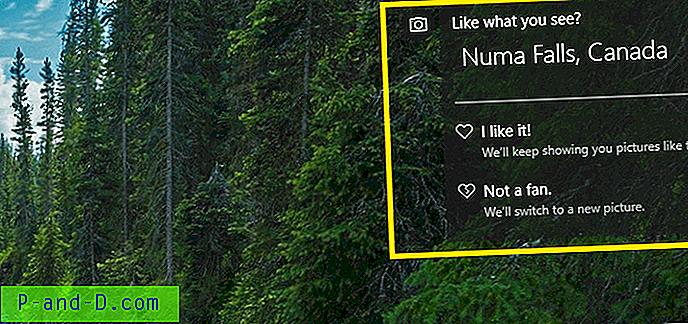Кад компјутери нису имали много системске меморије, било је изузетно важно имати строгу контролу над тим који софтвер и даље ради у позадини или започиње са Виндовс-ом. Ако се превише покрене, систем би брзо постао спор и неодговарајући. Иако је ово данас мање проблем јер су рачунари опремљени више меморије, ипак је добра идеја да нема превише програма присутних у позадини како би ваш систем био што бржи и без проблема.
Многи програми који се покрећу у позадини или започињу са Виндовс-ом имаће придружену икону у системској траци у доњем десном углу радне површине. Иако Мицрософт званично назива Подручје обавештења за Виндовс, већина људи овај део програмске траке назива системском траком. Ако нисте пажљиви, ово се подручје може попунити са мноштвом икона, од којих неке дају мало или никакве информације о томе шта је програм који је повезан с иконом заправо.

Ако имате потешкоћа у идентификовању програма на који се односи било која икона системске траке, исплати се да то сазнате тако да можете да га онемогућите ако програм или икона његовог лежишта нису потребни. Овде вам показујемо 4 начина да то сазнате. 1. Анвир Таск Манагер
Већина популарних алата за управљање задацима као што су Процесс Екплорер или Процесс Хацкер немају могућност да прикажу која се икона траке користи којим процесом. Срећом, постоји један менаџер задатака за који знамо да заправо може приказати ове информације, а то је Анвир Таск Манагер (и плаћена и бесплатна верзија).
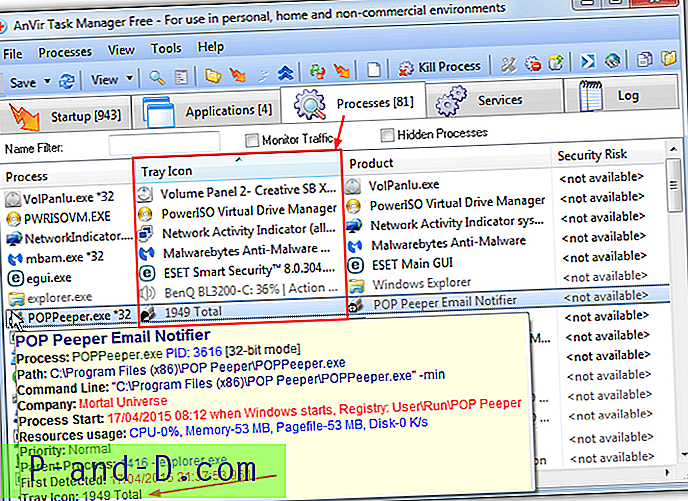
Прво покрените Анвир програм, бесплатна пријеносна верзија ће радити и препоручује се да избјегавате адваре у инсталацијском програму за постављање. Затим кликните на картицу Процес . Можете да добијете релевантне информације за икону ладице тако што ћете лебдјети мишем изнад назива процеса који изгледа као икона ладице коју покушавате да идентификујете, алатка ће приказати унос иконе ладице ако процес има један заједно са текстом алата када пређете преко миша икона.
Друга метода је боља ако се икона у лежишту разликује од процеса рада који је отежава идентификацију. На картици Процеси кликните десним тастером миша на заглавље колона и изаберите Траи Ицон из контекстног менија. У прозору ће бити доступна нова колона са специфичним иконама за све ставке ладице, кликните заглавље да бисте сортирали све ставке са иконом ладице
Анвир вам очигледно може дати много информација о процесу повезаном са иконом лежишта, укључујући место где се налази, стање покретања и употребу меморије. Доступна је стара верзија програма Раимонд.цц за Анвир Таск Манагер Стандард која је првобитно коштала 29, 95 УСД и која и даље ради, за детаље погледајте чланак о замени управитеља задатака.
Преузмите Анвир Таск Манагер
2. Чистач системске траке
Систем Траи Цлеанер је бесплатни програм компаније Инновативе Солутионс, компаније која стоји иза врло добро познатог Адванцед Унинсталлер Про. Као што име каже, Систем Траи Цлеанер је превасходно осмишљен да даје информације о томе шта се покреће у системској траци и тада имате могућност да деактивирате или деинсталирате све што није потребно. Производ овог производа такође показује тачно шта се покреће у ладици, уз које извршну икону припада.
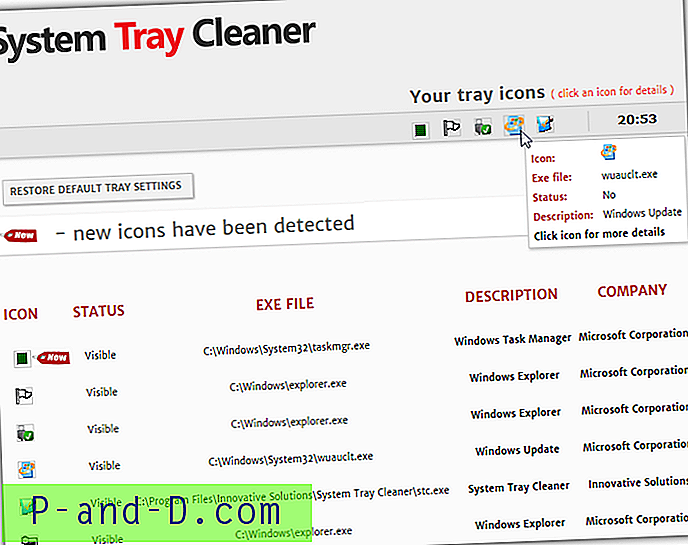
Једном када се инсталираном програму приступи преко саме системске траке, кликните на икону лежишта и изаберите „Прикажи информације само за ставке лежишта“. Након што се накратко прикаже прозор напретка, у вашем претраживачу ће се отворити веб страница која садржи све тренутне иконе лежишта. Одавде можете видети која извршна датотека ствара икону, њен опис и да ли је тренутно видљива на траци задатака или у менију скривених икона.
Клик на било коју од икона на веб страници омогућиће вам да видите детаљније информације и извршите задатке за бављење иконом и њеним поступком, као што је деинсталација, окончање задатка или уклањање ставке из покретања система.
Преузмите Систем Траи Цлеанер
3. Услужни програм за скенирање системске траке Виндовс
Овај алат има једно велико ограничење, а то је да не ради на 64-битним верзијама оперативног система Виндовс. Иако је од 2006. године, све 32-битне верзије оперативног система Виндовс раде у реду, укључујући Виндовс 8 / 8.1. Услужни програм за скенирање системских трака за Виндовс је мали и једноставан алат који функционише из командне линије и приказује листу покретаних процеса који са одговарајућом иконом приказују у системској траци.
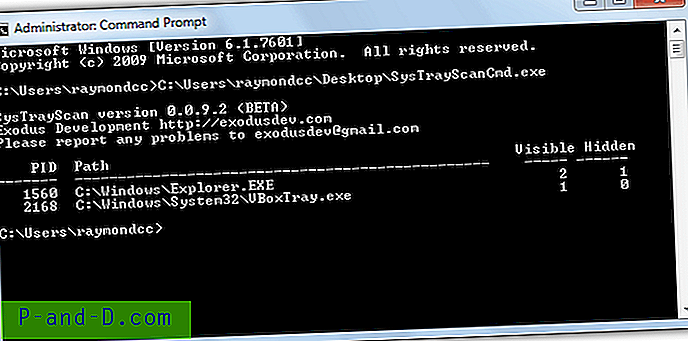
Будући да је алат наредбеног ретка, услужни програм Траи Сцан је преносив, тако да за његово покретање морате отворити административни наредбени редак. Притисните тастер Вин, откуцајте цмд, а затим притисните Цтрл + Схифт + Ентер да бисте отворили одзив у режиму администрације. Затим откуцајте {патх} \ СисТраиСцанЦмд или испустите алатку на прозор командне линије.
Приказује листу ПИД-ова, путању програма и број видљивих и скривених икона. Имајте на уму да се ступац Скривени не односи на иконе скривене у подменију „прикажи скривене иконе“ на траци задатака оперативног система Виндовс.
Преузмите услужни програм за скенирање системске траке Виндовс
4. Информације о лежишту за шкољке
Будући да је прилично стар и из ере КСП-а, Схелл Траи Инфо има слична питања компатибилности са услугом Траи Сцан Утилити горе. Неће радити на било којој 64-битној верзији оперативног система Виндовс, а било шта новије од КСП-а ће требати за покретање алата у режиму компатибилности. Да бисте то учинили десним тастером миша кликните СхеллТраиИнфо.еке> Својства> картица компатибилности> означите „Покрени овај програм у компатибилном режиму за“ и проверите да је Виндовс КСП изабран у падајућем менију.
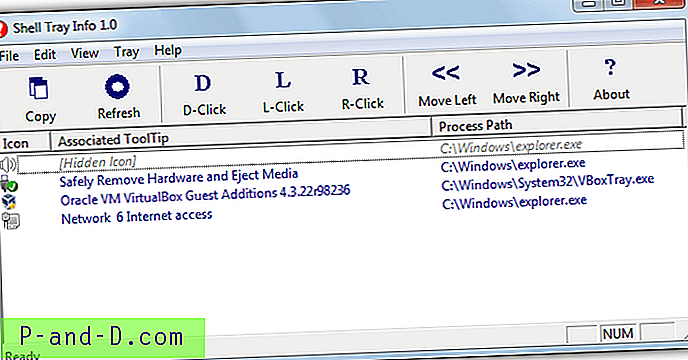
Након покретања програма приказат ће се свака икона фиоке заједно са припадајућом алатком која се појављује када покажете мишем изнад иконе, као и пут до процеса одговорног за икону ладице. Може вас обавестити да ли су одређене иконе сакривене, горе наведена икона јачине звука намерно је скривена у Цонтрол Панелу.
Информације о Схелл Траи-у такође могу да померају иконе у фиоци лево или десно и постоји опција за тестирање да се опонашају леви, десни или двоструки кликови мишем на икону ладице, мада ова последња функција није добро функционисала када смо је испробали.
Преузмите информације о Схелл Траи-у
Важна напомена: Алати 1, 3 и 4 горе имају мало ограничење где ће приказивати само иконе тренутно видљиве у системској траци, а не оне приказане у подменију скривених икона. Ако желите да идентификујете иконе у менију скривених икона, кликните на дугме менија у лежишту> Прилагоди и потврдите оквир „Увек прикажи све иконе и обавештења на траци задатака“. Ако желите да касније поново сакријете иконе, једноставно оставите прозор отворен и поништите опцију када завршите.
![Израда сигурносне копије и враћања контаката из Гмаил-а за Андроид [једноставни кораци]](http://p-and-d.com/img/tech-tips/427/backup-restore-your-contacts-from-gmail.png)